過去に書いたChromeの「リーディングリスト」についての記事のアクセスが異常に跳ね上がったので何事かと思って調べたところ、新しいバージョンのChromeでリーディングリストの表示形式が変更になっていたようです。
表示方法や使い方が少し変わっているので改めて記事にします。
リーディングリストを表示する
以前はブックマークバーの右端に表示されていたリーディングリストですが、新しいバージョンのChromeでは「サイドパネル」というアイコンが追加されてそこに移動したようです。
リーディングリストを表示するには右上にある「サイドパネル」アイコンをクリックします。
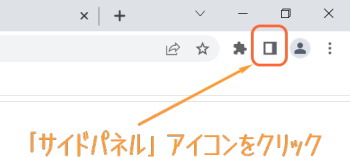
サイドパネルが開いてリーディングリストが現れます。
このサイドパネルからブックマークにもアクセスすることができます。
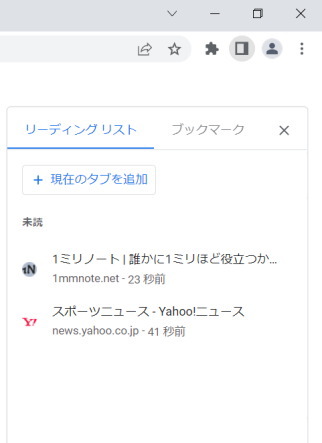
リーディングリストの使い方
リーディングリストにページを追加する
リーディングリストに追加したいページを開き、タブを右クリックします。
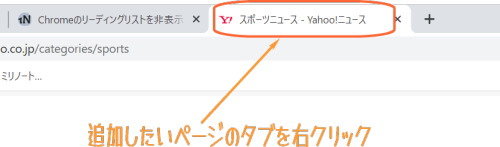
「リーディング リストにタブを追加」をクリックします。

リーディングリストからページを読む・リストから削除する
リーディングリストを開き、読みたいページをクリックするとそのページが開き、読むことができます。
リーディングリストから読みたいページを開いて閲覧すると、「既読のページ」へ閲覧したページが移動します。
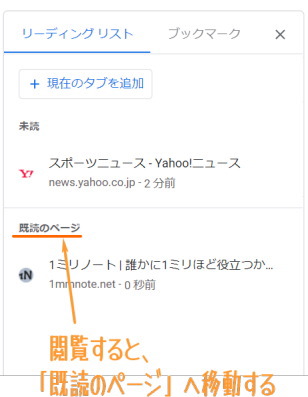
リーディングリストに追加したページを削除したい場合は、削除したいページにマウスポインタを合わせると現れる「×」マークをクリックします。
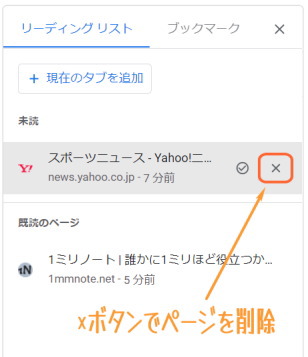

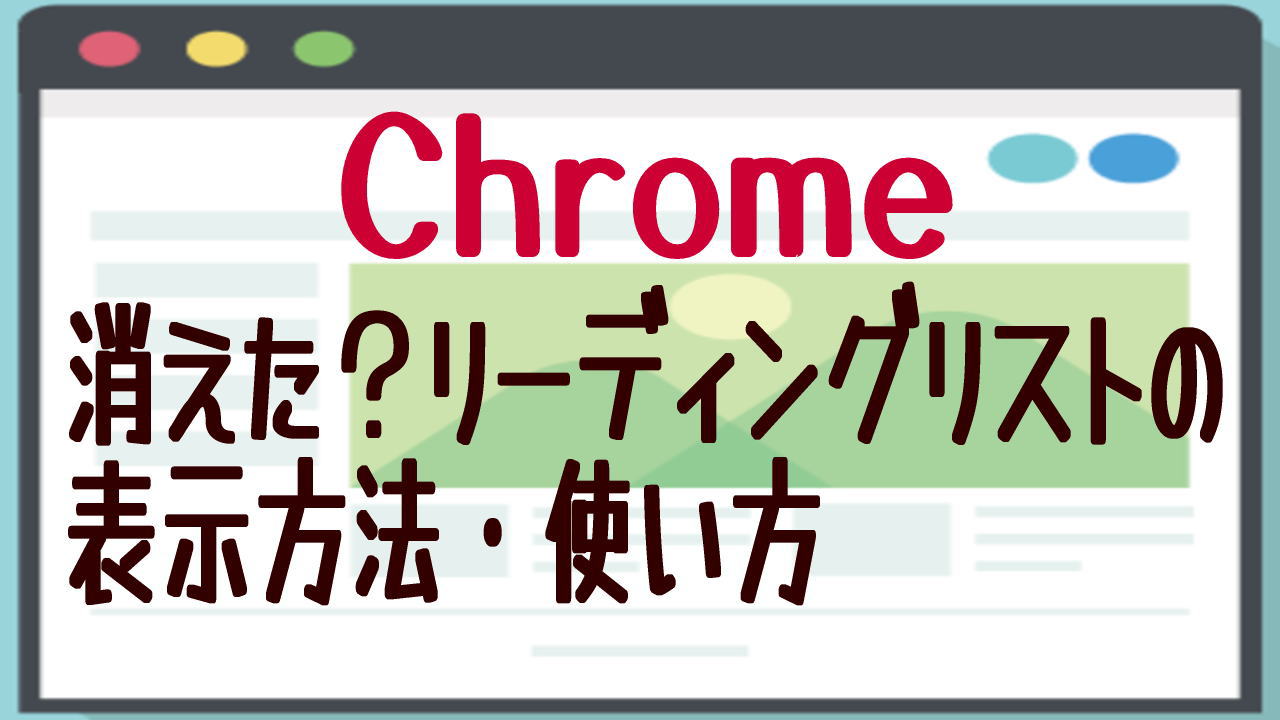
コメント
管理人さまへ
質問なのですが
以前はできていたのに、現在はリーディングリストから読みたいページを開いて閲覧しても「既読のページ」へ閲覧したページが移動しないのですが、これはどうしたら移動してくれるようになるでしょうか?
コメントありがとうございます。
確かに、閲覧後も既読のページに移動しなくなっていますね。
Chromeの不具合か、仕様が変わったのかもしれません。もし原因がわかったらお知らせいたします。
ブログの更新ありがとうございます!
ちょうどこちらのブログで情報を探しておりました笑
大変助かりました。。
たろす様
ご覧いただきありがとうございます。
お役に立てて幸いです。